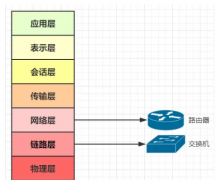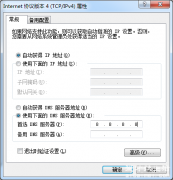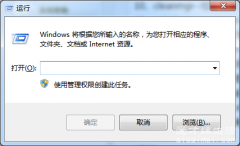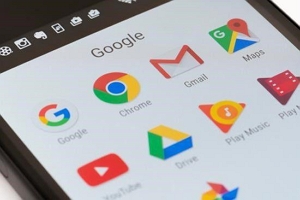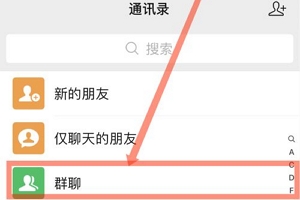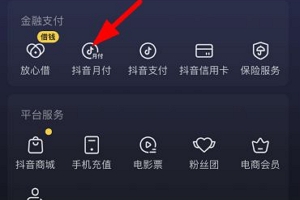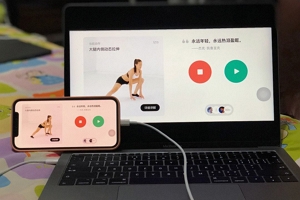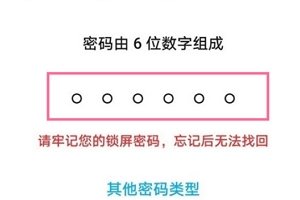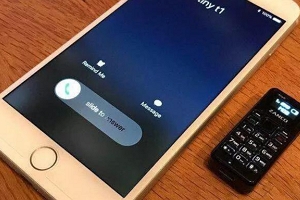对于想要重装系统的小伙伴们来说,担心使用市面上一键装机的软件之时,系统不是很干净,经常带有许多的捆绑软件,那么大家可以使用ultraiso制作u盘启动盘及安装,这种启动盘不仅没有捆绑的软件,而且可以随意挑选自己喜欢的系统进行安装,装成的系统非常的纯净。
一、系统镜像下载

使用ultraiso制作系统之前,要实现下载好系统的iso镜像,也就是ubuntu系统之中所使用的的iso系统,一般可以先那虚拟机试验一下系统是否是正常运行,并且也可以在虚拟机之中制作好启动盘,选择虚拟机的引导区域为u盘启动盘,这样你就能够实现体验一下在虚拟机上安装系统,如果失败了可以重新制作。
二、制作启动盘

首选安装好ultraiso之后打开上面栏目左侧的文件,下面栏目中有个打开的选项,点击去,打开我们存入镜像的位置,之后点击上面栏目之中的启动项,选择下面的写入硬盘映像,然后就弹出来写入硬盘映像的窗口,在硬盘驱动器选择我们用来制作启动盘的u盘,写入方式一般选择为hdd或hdd+,点击格式化,等待格式化之后进行系统镜像的写入,等待着启动盘的制作完成。
三、BIOS更改

制作好启动盘之后,进行重启,按住f2(一般电脑进入bios系统是f2,其他系统可能是有所不同),点击bios系统之中得的boot,按住f5或者f6进行排序,将USB hdd设置为第一个,按f10保存之后,推出bios系统,重启电脑之后就可以进行系统的安装了,到这里ultraiso制作u盘启动盘及安装就硬是全部结束了,按照相应步骤进行系统的安装即可。